mac steam中文设置方法 mac版steam怎么设置中文
更新时间:2024-03-12 16:45:50作者:qiaoyun
steam是个很热门的游戏平台,不管是Windows还是mac用户都喜欢下载玩耍,然而近日有部分mac系统用户在电脑中安装steam之后,发现打开是英文语言,对于很多人来说都看不懂,那么mac版steam怎么设置中文呢?带着此问题,本文这就给大家介绍一下mac steam中文设置方法。
方法如下:
1、打开Steam软件。
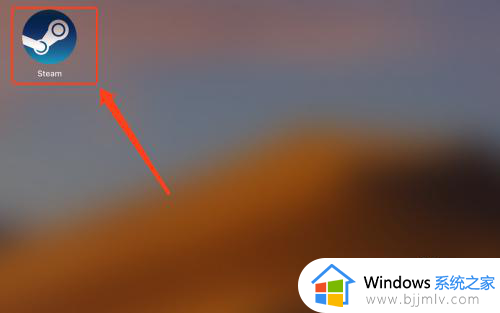
2、点击屏幕左上角的【Steam】功能。
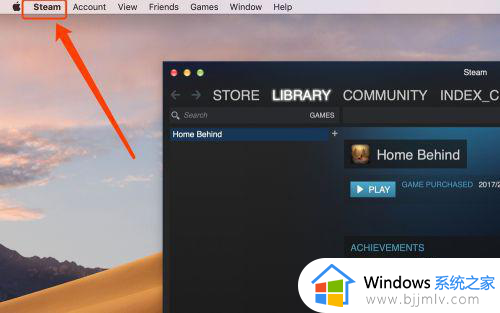
3、点击【Preferences】功能。
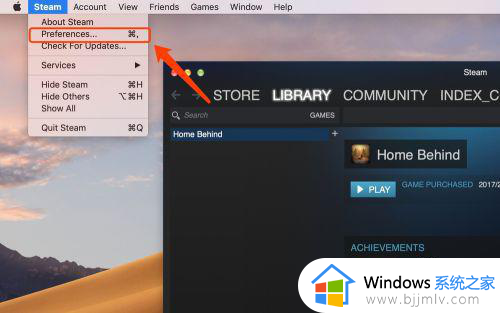
4、切换到【Interface】操作界面。
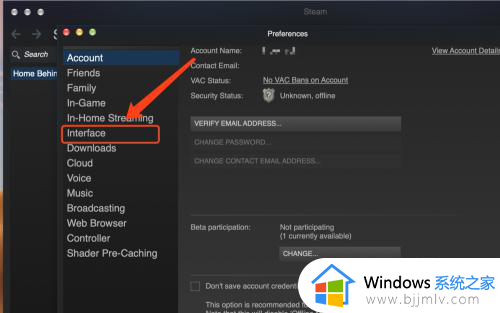
5、找到【Select the language you wish Steam to use】功能。
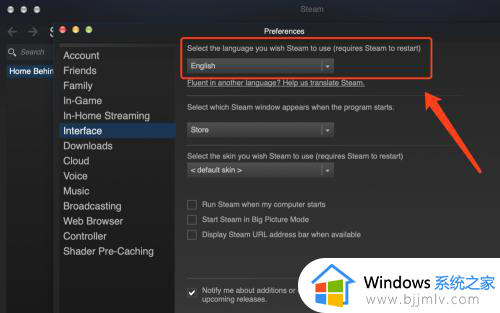
6、将English语言切换到【简体中文】。
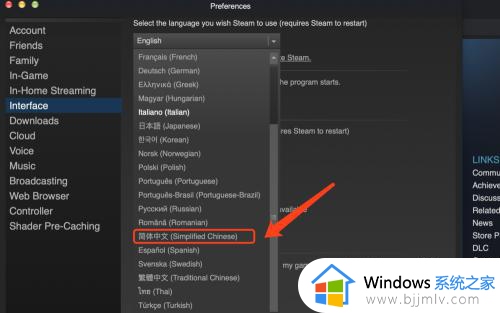
7、点击【OK】按扭完成设置操作。
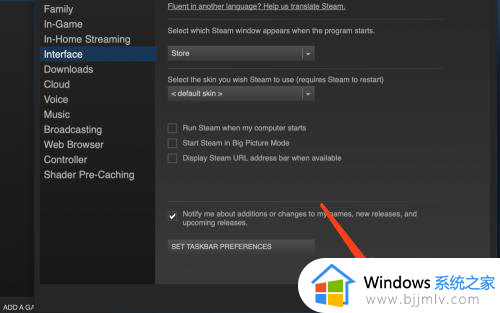
8、点击【RESTART STEAM】重启Steam软件。
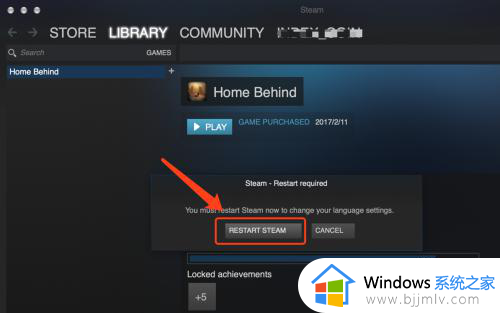
9、即可在mac版steam中设置中文操作。
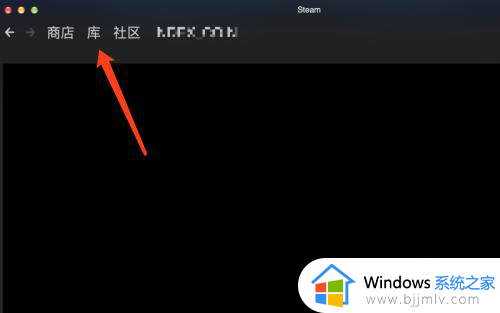
以上给大家介绍的就是mac版steam设置中文的详细方法,大家如果有需要的话,可以参考上面的方法步骤来进行设置,相信可以帮助到大家。
mac steam中文设置方法 mac版steam怎么设置中文相关教程
- 电脑怎么设置繁体中文 电脑设置成繁体中文的方法
- vscode设置中文的方法 vscode怎么设置中文
- 战地1怎么设置中文 战地1中文设置方法
- arma3怎么设置中文?arma3中文的设置方法
- 戴尔bios中文语言设置方法图解 戴尔bios怎么设置成中文模式
- securecrt中文设置方法 securecrt如何设置中文
- furmark中文如何设置 furmark设置中文的方法
- 育碧怎么设置中文 育碧设置中文的图文步骤
- gitee怎么设置中文界面 在github怎样设置成中文界面
- blender怎么设置中文 blender设置中文的步骤
- 惠普新电脑只有c盘没有d盘怎么办 惠普电脑只有一个C盘,如何分D盘
- 惠普电脑无法启动windows怎么办?惠普电脑无法启动系统如何 处理
- host在哪个文件夹里面 电脑hosts文件夹位置介绍
- word目录怎么生成 word目录自动生成步骤
- 惠普键盘win键怎么解锁 惠普键盘win键锁了按什么解锁
- 火绒驱动版本不匹配重启没用怎么办 火绒驱动版本不匹配重启依旧不匹配如何处理
电脑教程推荐
win10系统推荐